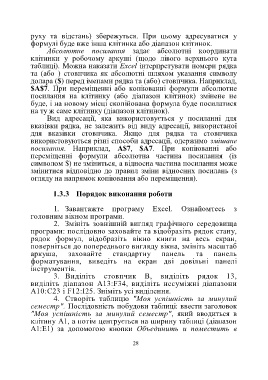Page 29 - 4588
P. 29
руху та відстань) збережуться. При цьому адресуватися у
формулі буде вже інша клітинка або діапазон клітинок.
Абсолютне посилання задає абсолютні координати
клітинки у робочому аркуші (щодо лівого верхнього кута
таблиці). Можна наказати Excel інтерпретувати номери рядка
та (або ) стовпчика як абсолютні шляхом указання символу
долара ($) перед іменами рядка та (або) стовпчика. Наприклад,
$A$7. При переміщенні або копіюванні формули абсолютне
посилання на клітинку (або діапазон клітинок) змінене не
буде, і на новому місці скопійована формула буде посилатися
на ту ж саме клітинку (діапазон клітинок).
Вид адресації, яка використовується у посиланні для
вказівки рядка, не залежить від виду адресації, використаної
для вказівки стовпчика. Якщо для рядка та стовпчика
використовуються різні способи адресації, одержимо змішане
посилання. Наприклад, A$7, $A7. При копіюванні або
переміщенні формули абсолютна частина посилання (із
символом $) не зміниться, а відносна частина посилання може
змінитися відповідно до правил зміни відносних посилань (з
огляду на напрямок копіювання або переміщення).
1.3.3 Порядок виконання роботи
1. Завантажте програму Excel. Ознайомтесь з
головним вікном програми.
2. Змініть зовнішній вигляд графічного середовища
програми: послідовно заховайте та відобразіть рядок стану,
рядок формул, відобразіть вікно книги на весь екран,
поверніться до попереднього вигляду вікна, змініть масштаб
аркуша, заховайте стандартну панель та панель
форматування, виведіть на екран дві довільні панелі
інструментів.
3. Виділіть стовпчик В, виділіть рядок 13,
виділіть діапазон A13:F34, виділіть несуміжні діапазони
А10:С23 і F12:I25. Зніміть усі виділення.
4. Створіть таблицю "Моя успішність за минулий
семестр". Послідовність побудови таблиці: ввести заголовок
"Моя успішність за минулий семестр", який вводиться в
клітину А1, а потім центрується на ширину таблиці (діапазон
A1:Е1) за допомогою кнопки Объединить и поместить в
28